- Se supone que Google Earth te permite explorar innumerables ubicaciones con facilidad. Eso no es posible cuando no se carga o ni siquiera se abre.
- Para resolver el problema, use OpenGL en lugar de DirectX o intente instalar una versión anterior del programa.
- También puede utilizar un software de acceso directo para Windows 10 para recrear el acceso directo de Google Earth.
- Visita este Concentrador de software para PC para obtener más consejos y trucos útiles sobre cómo resolver problemas similares en poco tiempo.

Este software reparará errores comunes de la computadora, lo protegerá de la pérdida de archivos, malware, fallas de hardware y optimizará su PC para obtener el máximo rendimiento. Solucione problemas de PC y elimine virus ahora en 3 sencillos pasos:
- Descargar la herramienta de reparación de PC Restoro que viene con tecnologías patentadas (patente disponible aquí).
- Hacer clic Iniciar escaneo para encontrar problemas de Windows que podrían estar causando problemas en la PC.
- Hacer clic Repara todo para solucionar problemas que afectan la seguridad y el rendimiento de su computadora
- Restoro ha sido descargado por 0 lectores este mes.
Este parece ser un problema más amplio de lo que se sospechaba al principio: Google Earth no funciona para los usuarios de Windows 10 en todo el mundo, como se ve en informes de Estados Unidos, Francia, Alemania, Rusia y más.
Google Earth también tuvo algunos problemas en Windows 10, pero funcionó para la mayoría de los usuarios. Ahora, se quejan de la Google la aplicación no se carga o no se abre en absoluto.
Google Earth se cuelga o falla en su inicio en Windows 10 y hay ocasiones en las que el solucionador de problemas de Windows dice que en realidad es incompatible con Windows 10.
Tenga la seguridad de que hay algunos consejos rápidos que puede aplicar.
¿Cómo puedo hacer que Google Earth funcione en Windows 10?
- Utilice OpenGL en lugar de DirectX
- Actualiza tu tarjeta gráfica
- Deshabilitar la escala de visualización
- Recrear el acceso directo de Google Earth
- Instale la versión anterior de Google Earth
- Instale los controladores de Nvidia más antiguos
- Usa gráficos integrados
- Crea una nueva cuenta de usuario
1. Utilice OpenGL en lugar de DirectX

- Ir Herramientas - Opciones - Vista 3D.
- En el menú superior derecho, marque OpenGL en vez de DirectX.
Algunos usuarios también obtienen mapas y visualizaciones rojizos cuando utilizan Google Earth.
La versión específica de Google Earth que no funciona en Windows 10 es la número 7, por lo que algunos usuarios han logrado evitar este problema volviendo a la versión 6.2 de Google Earth.
Un hilo abierto en los foros de productos de Google también sugiere la solución descrita anteriormente.
Si tiene problemas de OpenGL en Windows 10, este guía detallada te ayudará a resolverlos en poco tiempo.
2. Actualiza tu tarjeta gráfica

El culpable de que Google Earth se cuelgue y se bloquee en Windows 10 parece ser el 3D estereoscópico que se activó con las últimas actualizaciones de Windows 10.
La actualización de su tarjeta gráfica debería permitirle marcar esa opción, según algunos usuarios:
Cuando me encontré con este problema por primera vez, tenía una opción de 3D estereoscópico en el panel de control de Nvidia. Desde entonces he tenido una nueva PC con una NVIDIA GeForce GTX 550 Ti que no tenía la opción. Sin embargo, acabo de actualizar los controladores del sitio de Nvidia y la opción 3D estereoscópico ya está ahí, por lo que podría valer la pena intentarlo.
Actualicé mi controlador nVidia al más actual usando el software GeForce Experience. La opción 3D estereoscópico ahora se muestra en el panel de control de nVidia, sin embargo, estaba desmarcada de forma predeterminada después de la instalación de la actualización. Ahora, para que Google Earth se muestre correctamente, tuve que volver a habilitar DirectX en el menú de opciones de Google Earth. Todo está bien de nuevo.
Los usuarios de Windows 10 tuvieron problemas con Google Earth y esperamos que haya logrado resolverlos con soluciones anteriores. Si no es así, pase a la siguiente solución.
¿Sabías que la mayoría de los usuarios de Windows 10 tienen controladores obsoletos? Sea un paso adelante con esta guía.
3. Deshabilitar la escala de visualización
- Haga clic derecho en el Google Earth en su escritorio.
- Ve a la Compatibilidad pestaña.

- Desmarcar Deshabilitar la escala de pantalla en configuraciones altas de DPI.

- Hacer clic Solicitar y OK para guardar los cambios.

Si recibe el siguiente mensaje La resolución de su escritorio está configurada en un valor menor que 1024×768, Google Earth requiere una resolución de al menos 1024 × 768 para verse correctamente.
La aplicación se ejecutará. Sin embargo, es posible que el diseño no sea óptimo, ya que tendrá que cambiar la configuración de DPI.
Este pequeño truco debería resolver todos tus problemas con la resolución incorrecta al intentar iniciar Google Earth.
Si desea crear sus propias resoluciones personalizadas en Windows 10, siga los sencillos pasos de este guía simple para hacerlo con facilidad.
4. Recrear el acceso directo de Google Earth

Algunas personas han informado que ni siquiera pueden instalar Google Earth en sus computadoras con Windows 10.
Según se informa, cuando intentan instalar el programa, aparece un error 1603 y el proceso de instalación se detiene.
Este error te indica que Google Earth ya está instalado en tu computadora, por lo que no puedes volver a instalarlo.
Este caso les ocurre principalmente a los usuarios de Windows 10, porque existe la posibilidad de que, durante el proceso de actualización, Google Se han eliminado los accesos directos de Earth desde el escritorio y el menú Inicio, y en realidad solo tiene que crear un acceso directo de nuevo.
Entonces, vaya y verifique si hay algo en esta ubicación, dependiendo de si está instalando la versión Pro o la versión estándar, y simplemente cree un acceso directo nuevamente:
C: \ Archivos de programa (X86) \ Google \ Google Earth Pro \ client \ o
Ejecute un análisis del sistema para descubrir posibles errores

Descarga Restoro
Herramienta de reparación de PC

Hacer clic Iniciar escaneo para encontrar problemas de Windows.

Hacer clic Repara todo para solucionar problemas con tecnologías patentadas.
Ejecute un escaneo de PC con la herramienta de reparación Restoro para encontrar errores que causen problemas de seguridad y ralentizaciones. Una vez que se completa el escaneo, el proceso de reparación reemplazará los archivos dañados con archivos y componentes nuevos de Windows.
C: \ Archivos de programa (X86) \ Google \ Google Earth Pro \ client \
5. Instale la versión anterior de Google Earth

Si Google Earth no funciona en su PC con Windows 10, es posible que desee volver a instalarlo. La reinstalación de la aplicación generalmente corrige los archivos dañados, así que asegúrese de probarla.
Si la reinstalación no ayuda, puede intentar instalar la versión anterior.
Varios usuarios informaron que la versión anterior de Google Earth funciona perfectamente en su PC, así que asegúrese de instalarla y verificar si funciona.
6. Instale los controladores de Nvidia más antiguos
- prensa Tecla de Windows + X para abrir el menú Win + X y seleccionar Administrador de dispositivos de la lista.

- Cuándo Administrador de dispositivos abre, localice su tarjeta grafica, haga clic con el botón derecho y elija Uninsdispositivo alto.

- Cuando aparezca el cuadro de diálogo de confirmación, verifique Eliminar el software del controlador para este dispositivo y haga clic en Desinstalar.

En la mayoría de los casos, es mejor utilizar los controladores más recientes en su PC, pero a veces los controladores más recientes no son totalmente compatibles con cierto software.
Si Google Earth no funciona en Windows 10, es posible que desee intentar volver a la versión anterior de los controladores de Nvidia. Para hacer eso, siga los pasos anteriores.
Después de desinstalar el controlador, debe descargar la versión anterior del controlador de Nvidia.
Para ver cómo actualizar sus controladores, asegúrese de consultar nuestra artículo completo sobre cómo actualizar el controlador de su tarjeta gráfica. Después de instalar la versión anterior del controlador, el problema debería resolverse.
Si la reversión funciona, deberá evitar que Windows actualice automáticamente el controlador en el futuro. Para hacer eso, simplemente siga los sencillos pasos de este guía detallada.
7. Usa gráficos integrados
- Navega hasta el directorio de instalación de Google Earth.
- Busque el archivo .exe de Google Earth y haga clic con el botón derecho en él. Elija la tarjeta gráfica deseada en el menú.
Si Google Earth no funciona en Windows 10, el problema podría ser su tarjeta gráfica dedicada. Para solucionar el problema, debe cambiar a los gráficos integrados mientras usa Google Earth.
Si esta solución le funciona, puede configurar sus gráficos integrados para que sean un adaptador predeterminado para Google Earth. Para hacer eso, siga estos pasos:
- Abierto Panel de control de Nvidia.
- En el panel izquierdo debajo Configuraciones 3D Seleccione Administrar la configuración 3D. En el panel derecho, seleccione el Configuración del programa pestaña, seleccione Google Earth del menú. Ahora configure sus gráficos integrados como el adaptador predeterminado cambiando la configuración a continuación.
 Nota: Si Google Earth no está disponible en el menú, siempre puede agregarlo haciendo clic en el Agregar botón.
Nota: Si Google Earth no está disponible en el menú, siempre puede agregarlo haciendo clic en el Agregar botón.
Después de configurar sus gráficos integrados para que sean el adaptador predeterminado al usar Google Earth, el problema debería resolverse por completo.
Si no tiene gráficos integrados en su PC, esta solución no se aplica a usted.
¿El Panel de control de Nvidia no se abre en Windows 10? Cuente con nosotros para resolver el problema con los pasos de este guía dedicada.
8. Crea una nueva cuenta de usuario
- Abre el Aplicación de configuración. Puede hacerlo rápidamente presionando Tecla de Windows + I atajo.
- Cuando el Aplicación de configuración abre, ve a la Cuentas sección.

- En el panel de la izquierda, navega hasta el Familia y otras personas sección. Ahora haga clic en Agregar a otra persona a esta PC.

- Haga clic en No tengo la información de inicio de sesión de esta persona.

- Ahora seleccione Agregar un usuario sin una cuenta de Microsoft.

- Ingrese el nombre de usuario deseado y haga clic en próximo.

Muchos usuarios informaron que Google Earth no funciona en su PC con Windows 10. Aparentemente, el problema puede ser su cuenta de usuario. A veces, su cuenta puede dañarse y hacer que aparezca este problema.
Para solucionar el problema, debe crear una nueva cuenta completando el procedimiento anterior.
Después de cambiar a una nueva cuenta, verifique si el problema persiste. De lo contrario, tendrá que usar la cuenta recién creada para ejecutar Google Earth en su PC.
Alternativamente, es posible que desee utilizar su nueva cuenta como la principal.
Si tiene problemas para abrir la aplicación Configuración, eche un vistazo aesto artículo rápido para resolver el problema de inmediato.
¿Windows no le permitirá agregar una nueva cuenta de usuario? ¡Siga algunos pasos sencillos y cree o agregue cuántas cuentas desee!
Hay muchos problemas que pueden ocurrir con Google Earth, y en este artículo, le mostramos cómo abordar los siguientes problemas:
- Google Earth no responde, se ejecuta, se actualiza, se encuentra, se conecta a Internet, se cierra - Los usuarios informaron varios problemas con Google Earth, pero puede solucionar la mayoría de ellos con nuestras soluciones.
- Google Earth no se carga, abre, enfoca ni instala - Varios usuarios informaron que Google Earth no se abre en su PC y, en algunos casos, ni siquiera pueden instalar Google Earth.
- Google Earth se bloquea al iniciarse - Según los usuarios, Google Earth se bloquea al iniciarse. Esto suele deberse a una instalación dañada, pero se puede solucionar fácilmente.
- Google Earth borroso - A veces, Google Earth puede volverse borroso y no podrás usarlo correctamente. Para solucionar este problema, debe reinstalar o actualizar los controladores de su tarjeta gráfica.
- Google Earth no funciona en modo DirectX - Algunos usuarios informaron de este problema mientras usaban el modo DirectX. Sin embargo, puede solucionar el problema simplemente cambiando la configuración de su tarjeta gráfica.
- El complemento de Google Earth no funciona - Según algunos usuarios, su complemento de Google Earth no funciona. Para solucionar este problema, vuelva a instalarlo y compruebe si eso resuelve el problema.
- Búsqueda de Google Earth, Street View no funciona - A veces, algunas funciones de Google Earth no funcionan. Un par de usuarios informaron que la función de búsqueda y Street View no les funciona.
- Google Earth no funciona se ha detenido - En algunos casos, Google Earth puede bloquearse repentinamente y dejar de funcionar. Lo más probable es que esto se deba a una instalación dañada.
- Google Earth no funciona con pantalla negra - Muchos usuarios informaron una pantalla negra mientras usaban Google Earth. Para solucionar el problema, asegúrese de verificar y actualizar los controladores de su tarjeta gráfica.
Los usuarios de Windows a menudo parecen tener problemas con estos problemas. Si usted es uno de ellos, háganos saber qué solución funcionó para usted en la sección de comentarios a continuación.
 ¿Sigues teniendo problemas?Arréglelos con esta herramienta:
¿Sigues teniendo problemas?Arréglelos con esta herramienta:
- Descarga esta herramienta de reparación de PC Excelente en TrustPilot.com (la descarga comienza en esta página).
- Hacer clic Iniciar escaneo para encontrar problemas de Windows que podrían estar causando problemas en la PC.
- Hacer clic Repara todo para solucionar problemas con tecnologías patentadas (Descuento exclusivo para nuestros lectores).
Restoro ha sido descargado por 0 lectores este mes.
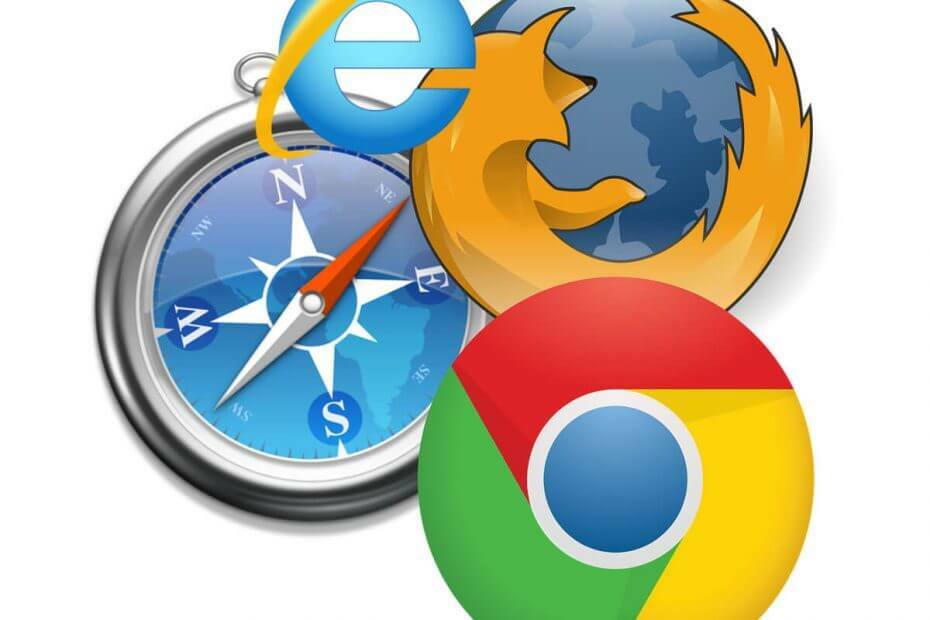
![Google Earth no funciona, se carga o se abre [Solución completa]](/f/e595dffe1431023c6c71dc856eea039f.jpg?width=300&height=460)
